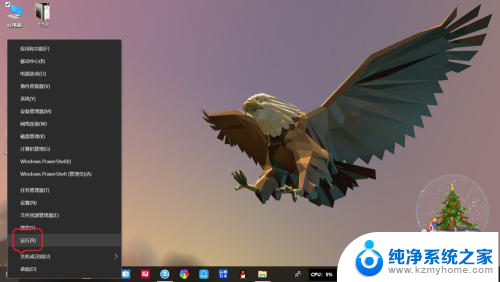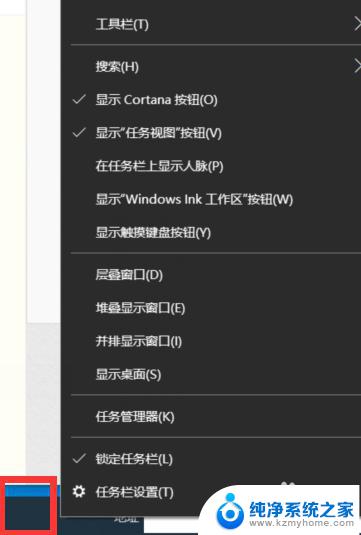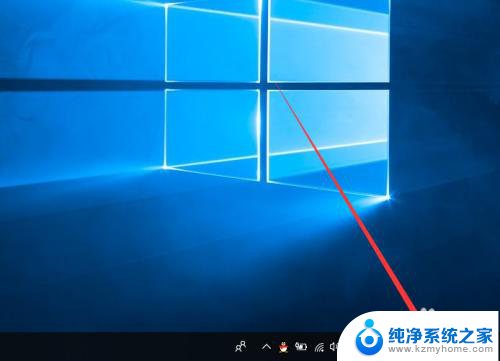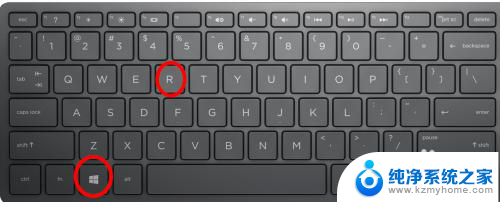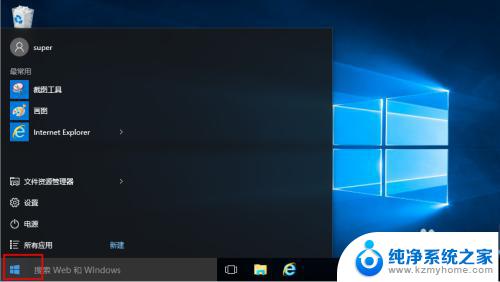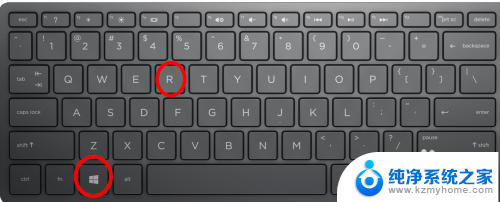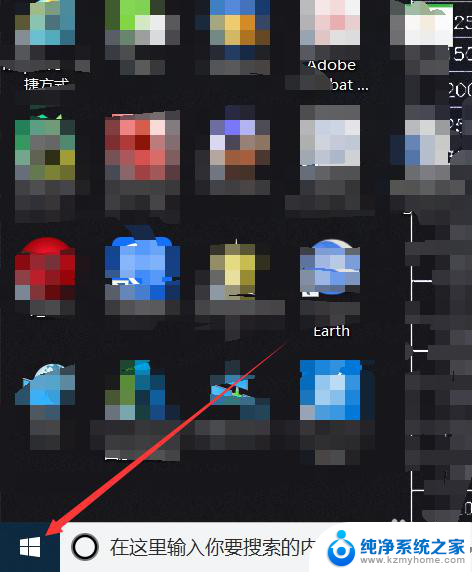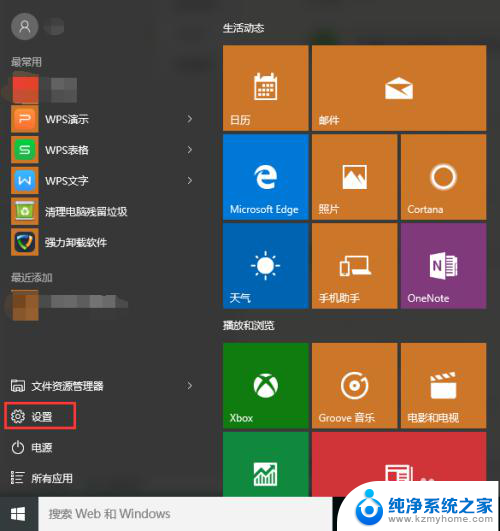电脑的屏幕键盘怎么调出来 win10怎么打开虚拟键盘
更新时间:2024-04-27 12:49:26作者:jiang
在使用电脑时,有时候我们会遇到一些特殊情况,比如屏幕键盘找不到了或者需要使用虚拟键盘来输入文字,在Win10系统中,调出屏幕键盘非常简单,只需点击屏幕右下角的任务栏图标,然后选择屏幕键盘即可打开。而要打开虚拟键盘则需要在设置中找到轻松使用选项,然后点击键盘下的打开虚拟键盘。通过这些简单的步骤,我们就可以方便地使用屏幕键盘和虚拟键盘来完成各种操作。
操作方法:
1.在桌面点击右下角的【信息】图标
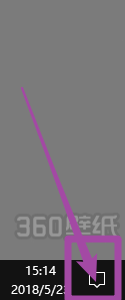
2.选择【所用设置】
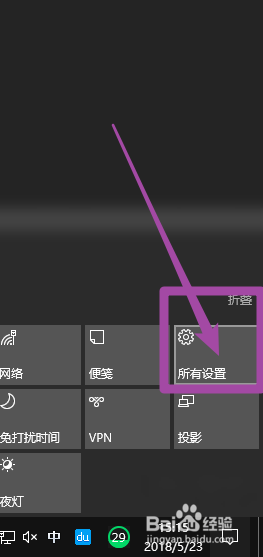
3.进入Windows设置界面,选择【轻松使用】
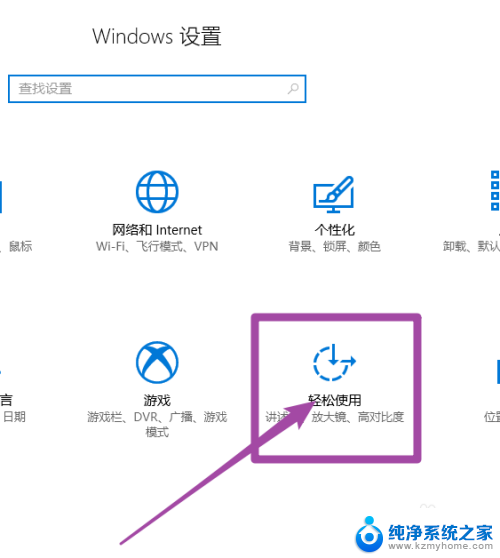
4.进入后,我们点击左边的【键盘】—【屏幕键盘】
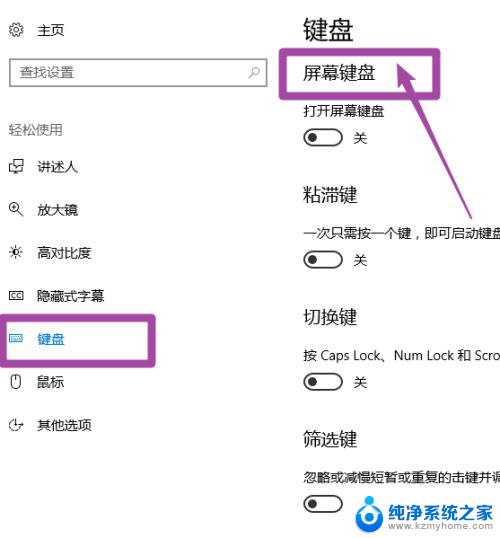
5.打开屏幕键盘(默认是关闭的)
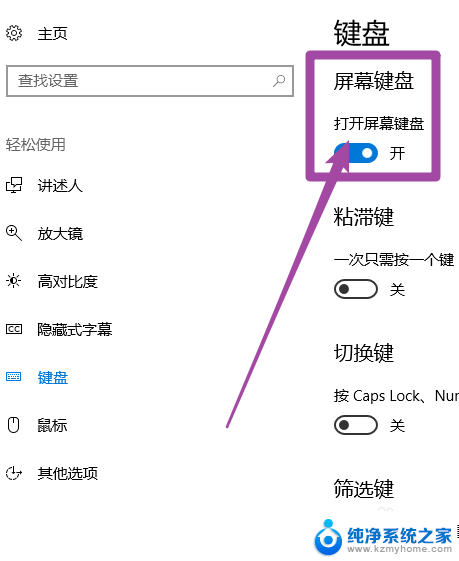
6.下面就是win10的屏幕键盘了,可以通过触屏和鼠标点击来使用
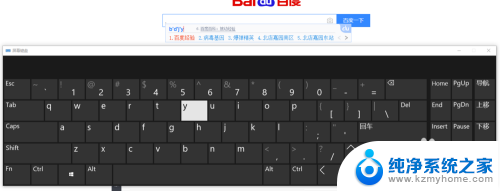
以上是电脑屏幕键盘调出的全部内容,如果你遇到这种情况,可以尝试按照以上方法解决,希望对大家有所帮助。